ノートPCにSSDを増設しました Dell inspiron 14 7000(7460)
「増設して!」といっているようなPC
先日新しいノートPCを買ったので,3年半使ったDell inspiron 14 7000(7460)に,SSDを増設してみました。
調べてわかったのは,この機種は2.5インチHDD(7㎜厚)の空きスペースがあり,ケーブルやブラケットもついていることです。つまり「SATAのSSDさえ用意すれば増設できるよ。やっちゃえオジサン!」と誘惑しているのです。裏ブタを開けるのにコツが必要なことが多いようで少々不安でしたが挑戦してみました。
 |
| コネクタとケーブル,ブラケットも付いています |
SSDの準備作業
NTT-Xで480GB,特価4980円のSSDを購入。そしてフォーマット。3年前にHDDをSSDに換装したときはフォーマットした記憶がないのですが,これは私の記憶が怪しいのでなければ,HDDのクローンを作ったからなのだと思います。
https://masao-no.blogspot.com/2017/08/hddssd.html(換装の感想:このブログ過去記事)
SSDを外付けのケースに入れて,パートナーが現在使っているPCからデータを吸い上ておきます。増設は明日。
いよいよPCを開ける
まずは,Dellのサービスマニュアルを熟読します。工具は#1の精密ドライバだけあれば良いようです。
手順に沿って裏ブタを外します。ただし,最初に回す3本のねじは「外れない」ので,いつまでも回さないように。これ,以下のブログで知りました。マニュアルにも書いてあるのですが見落としがち。ありがとうございます。
https://www.pc-helper.tokyo/?p=456(パソコン寺子屋)
裏ブタは,思ったより簡単に外せました。手だけでも外せますが,クレカのようなものがあれば便利です。
電池のコネクタを外します。電池自体も基板から外すようにマニュアルには書いてあるのですが,外さなくても作業は完了できるように思えたので,そのままで。念のため,電源ボタンを長押し。
HDDのブラケットを外し,SSDにケーブルを挿します。ケーブルがうまく収まるように折りながら(祈りながら?)定位置にSSDを収めます。ケーブルがうまく処理できなかったら,SSDを裏返しにしてコネクタとの距離を近づけるとなんとかなります。これも,Webで仕入れました。ここで足りないもの発見。SSDを横からブラケットに固定するネジ4本です。まあ,フィルム状のカバーなどでキチキチに収まっていますし,SSDはHDDより圧倒的に軽いので大丈夫でしょうという希望的観測で,このネジは「ナシ」で。電池のケーブルをコネクタに戻し,最後にフタを閉めます。
 |
| SSDが収まりました |
電源を入れてみると。幸いなことに普通に立ち上がり,SSDドライブの認識もOKでした。めでたし,めでたし。
久々のPC工作,機械好きの私には楽しいひと時でした。

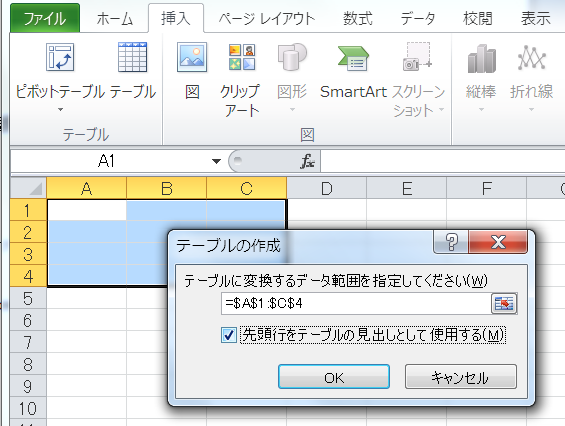

コメント